将个人台式机改造为一台虚拟主机,是一个兼具学习价值与实践意义的有趣项目,它不仅能让你深入了解网站运行的底层原理,还能为个人学习、开发测试或小型项目提供一个成本极低的托管环境,本文将详细介绍如何一步步设置台式机虚拟主机,从环境搭建到网络配置,再到安全加固,为你提供一份清晰、全面的操作指南。

在开始之前,我们需要明确“台式机虚拟主机”的核心概念,它指的是利用虚拟化技术或服务器软件,在一台物理台式电脑上模拟出一个或多个独立的网站服务器环境,这些环境可以各自运行不同的网站,互不干扰,从而实现“一机多站”的效果。
第一步:准备工作与选择方案
成功设置虚拟主机,前期的准备工作至关重要,这包括硬件、软件和网络三个层面。
- 硬件要求:虽然不必使用服务器级硬件,但一台性能稳定的台式机是基础,建议至少拥有双核处理器、4GB以上内存(推荐8GB或更多)以及足够的硬盘空间来存储网站文件和数据库,一个不间断电源(UPS)能有效防止意外断电导致数据损坏。
- 软件选择:你需要选择一个合适的服务器环境套件,对于初学者而言,集成环境包是最佳选择,它们将Web服务器(如Apache)、数据库(如MySQL/MariaDB)和脚本语言(如PHP)打包在一起,简化了安装和配置过程。
以下是几种主流方案的对比,帮助你做出选择:
| 方法 | 优点 | 缺点 | 适合人群 |
|---|---|---|---|
| XAMPP/WAMP/MAMP | 安装简单,一键启动,集成度高,跨平台支持好 | 灵活性较低,性能非最优,默认配置安全性较弱 | 初学者、快速开发测试 |
| 手动安装 | 灵活性高,性能可控,按需安装组件,安全性更易掌控 | 配置复杂,依赖关系处理繁琐,耗时较长 | 高级用户、有定制化需求的开发者 |
| 虚拟机 (VM) | 环境隔离性极强,安全性高,可完美模拟真实服务器环境 | 资源消耗大(内存、CPU),需要学习虚拟化技术 | 专业开发、系统管理员、需要多操作系统环境测试者 |
对于大多数用户,我们推荐从 XAMPP 入手,它支持Windows、macOS和Linux,社区活跃,文档齐全。
第二步:安装与配置本地服务器环境
以XAMPP为例,搭建本地服务器的过程非常直观。
- 下载与安装:访问XAMPP官方网站,根据你的操作系统下载对应的安装包,运行安装程序,大部分步骤只需点击“下一步”即可,建议将XAMPP安装在空间充足的分区。
- 启动服务:安装完成后,打开XAMPP控制面板,你会看到Apache和MySQL等服务的模块,点击“Start”按钮启动Apache和MySQL服务,如果旁边的背景变为绿色,说明服务已成功运行。
- 本地测试:打开你的浏览器,在地址栏输入
http://localhost或http://127.0.0.1,如果看到XAMPP的欢迎页面,恭喜你,本地Web服务器已经搭建成功!你的网站文件需要放置在XAMPP安装目录下的htdocs文件夹中,你可以在此文件夹内创建一个新的项目文件夹(myproject),然后通过http://localhost/myproject来访问它。
第三步:实现外网访问与端口转发
仅仅能在本地访问还不够,虚拟主机的核心在于让互联网上的其他用户也能访问你的网站,这需要进行网络配置。

- 获取内网IP地址:在你的台式机上,打开命令提示符(Windows)或终端(macOS/Linux),输入
ipconfig(Windows)或ifconfig(macOS/Linux),查找类似于168.x.x或0.x.x的IPv4地址,这就是你电脑在局域网中的IP地址。 - 配置路由器端口转发:你的家庭网络通常由一个路由器管理,所有设备都通过路由器连接到互联网,路由器默认会阻止外部网络主动访问内部设备,因此需要设置“端口转发”规则。
- 登录路由器的管理后台(通常在浏览器输入
168.1.1或168.0.1)。 - 找到“端口转发”、“虚拟服务器”或“应用与游戏”等设置选项。
- 添加一条新规则:将外部端口(通常为HTTP的80端口和HTTPS的443端口)的流量,转发到你台式机的内网IP地址的对应端口上,外部端口80 -> 内部IP(你的台式机IP) -> 内部端口80。
- 登录路由器的管理后台(通常在浏览器输入
- 使用动态DNS(DDNS):大多数家庭宽带网络使用的是动态公网IP地址,意味着每次重启路由器,你的公网IP都可能改变,为了让别人能通过一个固定的域名访问你的网站,你需要使用DDNS服务,注册一个DDNS提供商(如No-IP、Dynu等),获取一个免费域名,并下载其客户端软件或配置路由器,让它自动将你的域名指向当前最新的公网IP地址。
完成以上步骤后,外部用户就可以通过你的DDNS域名或直接查询到的公网IP地址来访问你台式机上的网站了。
第四步:配置虚拟主机与安全加固
要让一台服务器托管多个网站,就需要配置“虚拟主机”。
- 启用虚拟主机:在XAMPP控制面板中,点击Apache旁边的“Config”按钮,选择
Apache (httpd-vhosts.conf),打开虚拟主机配置文件。 - 添加虚拟主机记录:在文件末尾添加类似以下的代码块,为每个新网站创建一个配置:
<VirtualHost *:80> ServerName www.mytestsite.local DocumentRoot "C:/xampp/htdocs/mytestsite" <Directory "C:/xampp/htdocs/mytestsite"> AllowOverride All Require all granted </Directory> </VirtualHost>ServerName是你的网站域名(本地测试可用.local后缀),DocumentRoot是网站文件存放的绝对路径。 - 修改本地Hosts文件:为了在本地测试,你需要修改电脑的
hosts文件(Windows位于C:WindowsSystem32driversetchosts,macOS/Linux位于/etc/hosts),添加一行0.0.1 www.mytestsite.local,这样,在本地浏览器输入www.mytestsite.local就会访问到对应的网站文件夹。
也是最关键的一步:安全加固,暴露在公网的服务器是黑客攻击的主要目标。
- 修改默认密码:立即修改MySQL数据库的root密码和XAMPP控制面板的访问密码。
- 保持软件更新:定期检查并更新XAMPP、Apache、PHP等组件,修补已知的安全漏洞。
- 配置防火墙:在Windows防火墙或系统防火墙中,只允许必要的端口(如80、443、用于远程连接的SSH端口22)入站,其他端口一律关闭。
- 谨慎使用权限:不要以管理员权限运行Web服务器,遵循最小权限原则。
- 备份数据:定期备份
htdocs文件夹和数据库,以防不测。
通过以上四个步骤,你的台式机已经摇身一变,成为了一台功能齐全的虚拟主机,这不仅是省钱的学习方式,更是通往更深层次网络技术世界的一扇大门。
相关问答FAQs
我可以用台式机虚拟主机来运营一个流量可观的商业网站吗?

答: 强烈不建议这样做,虽然技术上可行,但台式机虚拟主机存在诸多局限性,不适合商业应用,家庭宽带的上传带宽通常很窄,无法支撑大量并发用户访问,会导致网站速度极慢,台式机的硬件设计和稳定性远不如专业服务器,长时间运行容易出现故障,安全风险极高,缺乏专业的安全防护措施,一旦被攻击,可能导致数据泄露或业务中断,多数互联网服务提供商(ISP)的用户协议禁止用户将家庭网络用于商业服务器用途,对于商业网站,选择专业的云服务器或虚拟主机是更稳妥、可靠的选择。
我已经按照教程完成了所有设置,为什么外网的朋友还是无法访问我的网站?
答: 这是一个常见的排查问题,请按以下顺序逐一检查:
- 防火墙:检查你台式机上的系统防火墙(Windows Defender防火墙等)以及杀毒软件的防火墙,是否已经允许了HTTP(80端口)和HTTPS(443端口)的入站规则。
- 端口转发:重新登录路由器管理后台,确认端口转发规则是否正确无误,包括内网IP地址和端口号,确保你的台式机内网IP地址没有改变(建议为台式机设置静态内网IP)。
- ISP封锁:部分运营商会封锁家庭宽带的80端口,以防止用户搭建网站,你可以尝试将端口转发规则中的外部端口改为其他端口(如8080),然后通过
http://你的域名:8080的方式访问,如果能成功,说明就是80端口被封锁了。 - 公网IP:确认你提供给朋友的公网IP地址是正确的,可以通过在浏览器搜索“IP地址”来获取当前公网IP。
- XAMPP服务状态:确保XAMPP控制面板中的Apache服务正在运行,并且没有报错。
【版权声明】:本站所有内容均来自网络,若无意侵犯到您的权利,请及时与我们联系将尽快删除相关内容!

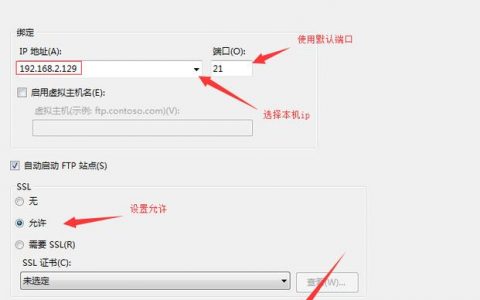




发表回复